 Recuva är ett verktyg för dataåterställning som används för att återskapa förlorade eller raderade data. Det är helt förståeligt varför många användare föredrar denna applikation: den är lätt att navigera, snabb och kan effektivt hämta olika filformat. Men eftersom den var speciellt designad för Windows-baserade datorer finns det ingen Recuva för Mac-version tillgänglig.
Recuva är ett verktyg för dataåterställning som används för att återskapa förlorade eller raderade data. Det är helt förståeligt varför många användare föredrar denna applikation: den är lätt att navigera, snabb och kan effektivt hämta olika filformat. Men eftersom den var speciellt designad för Windows-baserade datorer finns det ingen Recuva för Mac-version tillgänglig.
Så vilket verktyg bör du välja för att återställa filer från en Mac? Låt oss gå igenom de bästa Recuva-alternativen.
Innehållsförteckning
Vad är Recuva och vad gör det?
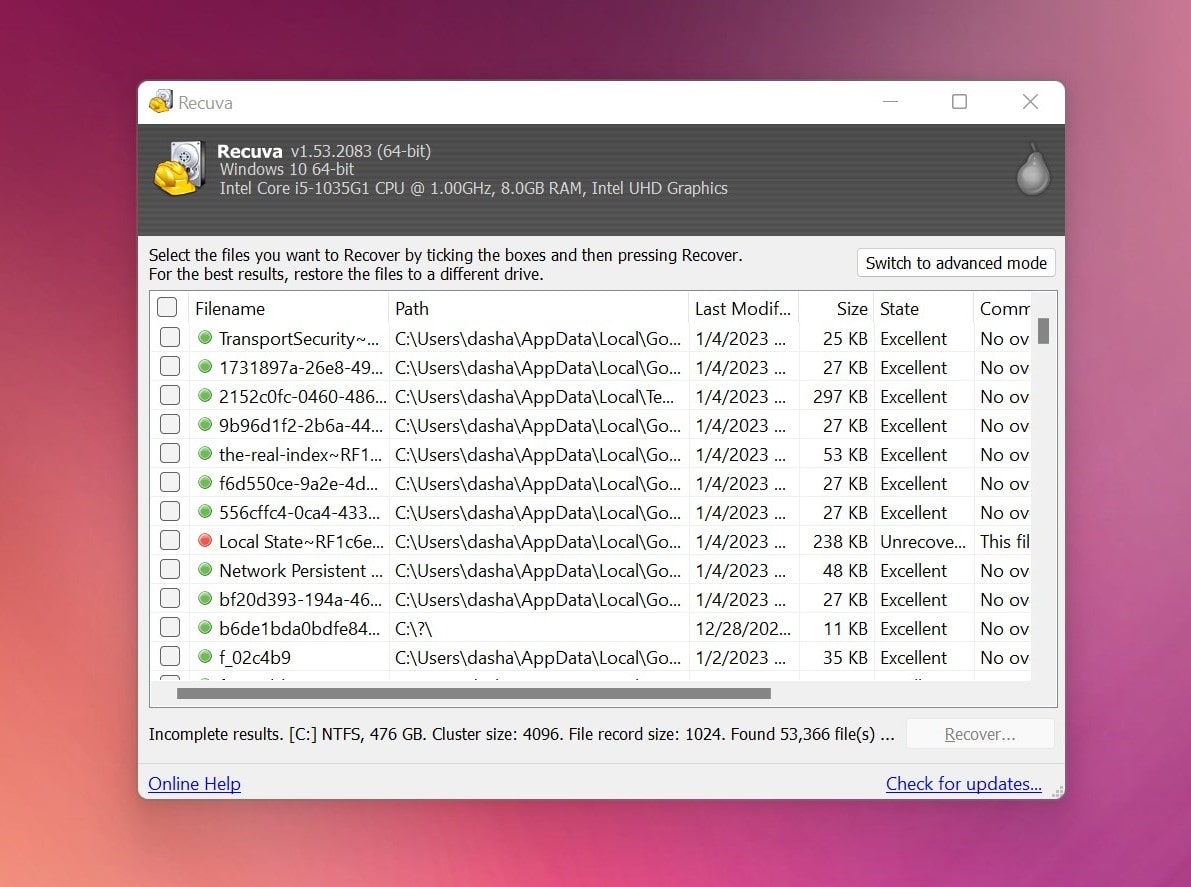
Recuva är ett specialiserat program för dataåterställning som enbart skapats för Windows PC. Över åren har det etablerat sig som en snabb och enkel lösning för återskapande av borttagna, korrupta eller saknade filer. Verktyget kan återställa de flesta filtyper och erbjuder både standard- och djupscanningsfunktioner.
Det finns två versioner av programmet: en gratis och en betald professionell. Det är bra att ha dessa alternativ eftersom det tillåter dig att testa programmet och bestämma om det är värt det innan du faktiskt betalar för det. Dessutom finns det en stor skillnad mellan Recuva gratis och professionell eftersom den senare har högre chanser till en framgångsrik återställning.
Det är förståeligt varför många väljer Recuva när det kommer till att återställa förlorade data, men ändå har detta verktyg några nackdelar:
- Ingen macOS-version
- Inte lämplig för mer komplexa dataförlustscenario
- Återställda filer har inte sina ursprungliga namn.
De 7 bästa Recuva-alternativen för Mac
Här är de bästa 7 Recuva-alternativen som kan användas på vilken Mac som helst för att återställa saknade filer.
| Namn på verktyget | Egenskaper |
| Disk Drill | Bra verktyg med modern UI för både Windows och Mac-användare. |
| DMDE | Har många funktioner utöver dataåterställning. |
| R-Studio | Kraftfullt verktyg med imponerande funktioner men en användarvänlighet som lämnar mycket att önska. |
| TestDisk/PhotoRec | Kommandoradsapplikation med ett brett urval av stödda filsystem. Har ett separat verktyg för dataåterställning på olika OS. |
| Stellar Data Recovery | Överkomligt verktyg med hyfsad prestanda. |
| EaseUS | Testversion tillåter återställning upp till 2GB filer gratis. |
| DiskWarrior | Ett bra alternativ för enheter formaterade med HFS eller HFS+. |
1. Disk Drill
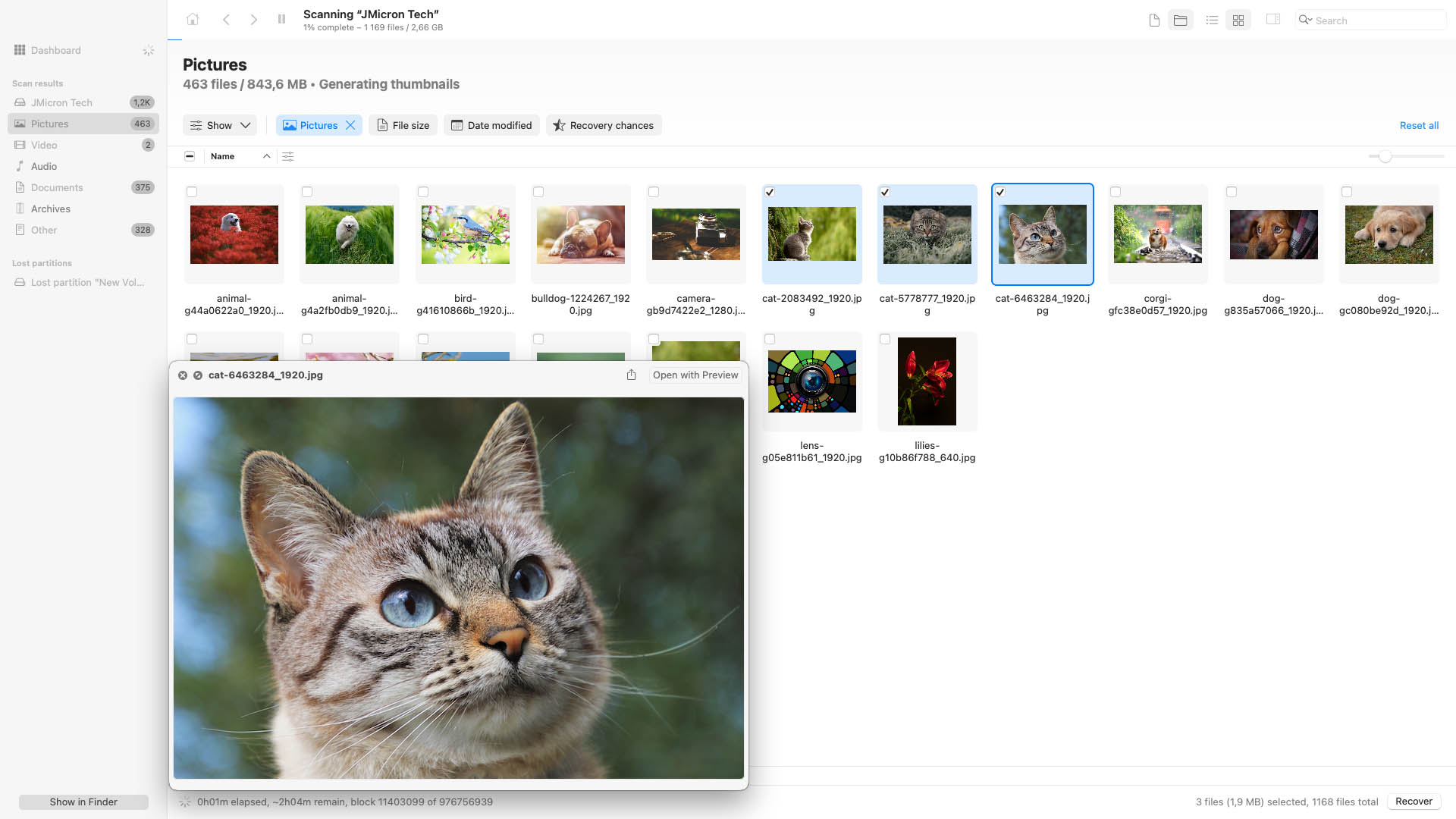
Disk Drill är ett mångsidigt verktyg för dataräddning som finns tillgänglig för både Mac- och Windows-datorer. Det kan användas för att återställa förlorade filer från nästan alla interna och externa hårddiskar, SD-kort, USB-enheter, kameror, osv. Det är också kompatibelt med de flesta filsystem (HFS, HFS+, FAT32, NTFS med flera), stöder över 400 filformat, och kan återställa raderade mappar.
Det går att säga att detta program är till och med bättre än Recuva då det erbjuder några praktiska extrafunktioner. Det gör inte bara ett utmärkt jobb med att återställa raderade eller förlorade filer utan kan också användas för att förebygga potentiell dataförlust och skapa byte-till-byte-backuper av din enhet.
Disk Drill finns i både en gratis och en betald version. De flesta funktionerna kan användas med den gratis versionen, men det finns en begränsning: du kan återställa upp till 500 MB data på Windows.
Pros
- Användarvänligt gränssnitt
- Snabb och djupgående skanningsalternativ
- Funktionalitet för förhandsgranskning av filer
- Skapar DMG-backuper
- S.M.A.R.T.-övervakning
- Inte möjligt att se filens skick
- Kan inte skanna en enskild specifik mapp
Pris: $89 – $499
Stödda operativsystem: Mac (macOS 10.5 och nyare), Windows (Windows Server 2003-2022, Windows XP, Windows Vista, Windows 7, 8, 8.1, 10, 11).
Dom: bästa mångsidiga verktyget för dataräddning.
2. DMDE
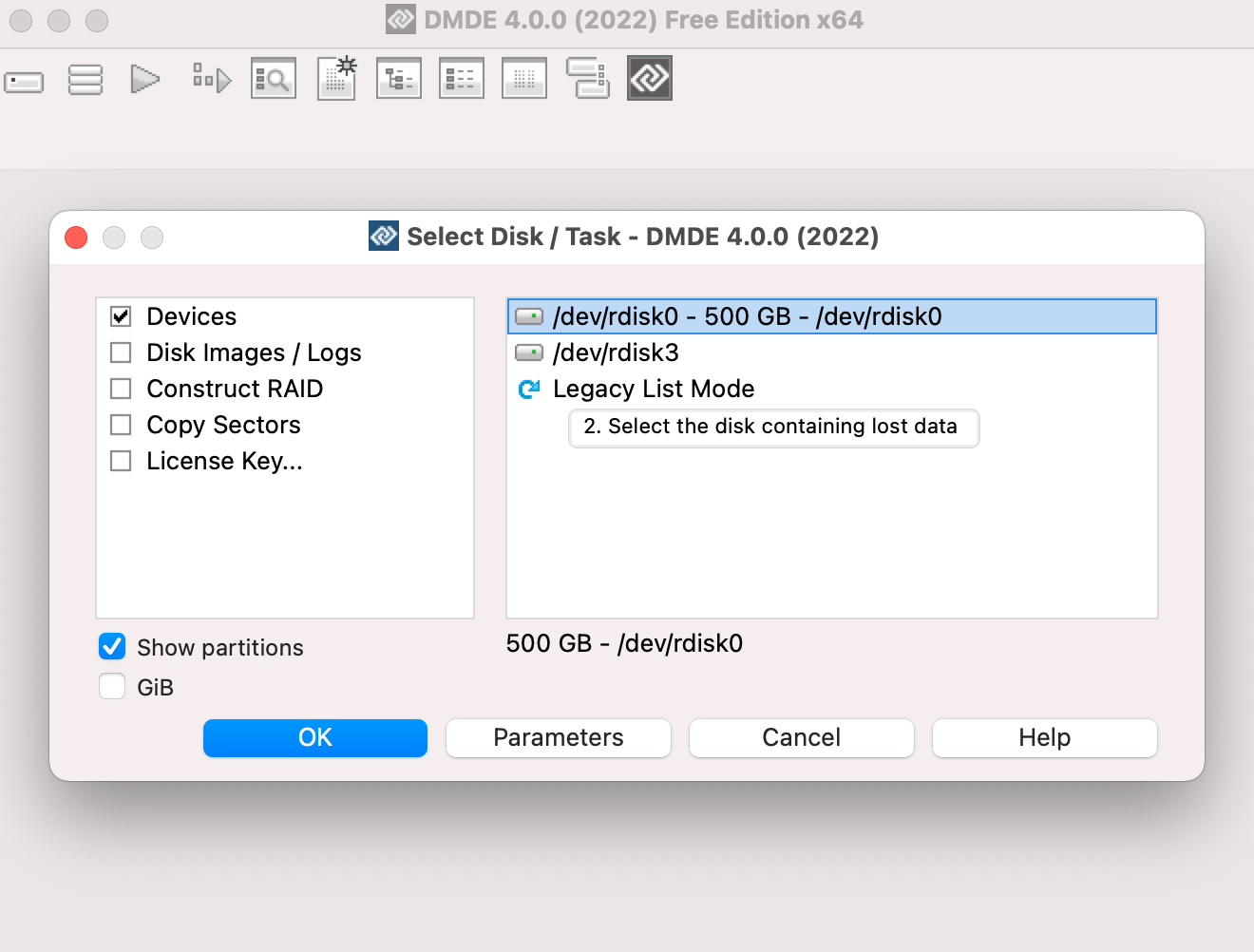
DM Disk Editor and Data Recovery Software (DMDE) är en effektiv lösning för att söka och återställa förlorade filer på dina enheter. Dock är inte appens gränssnitt lika användarvänligt som man skulle hoppas. Så om du inte är van att använda din Mac eller liknande appar, kan det vara svårt för dig att navigera i detta verktyg.
Denna tillämpning begränsar sig inte bara till dataräddning. Den har några praktiska funktioner som låter dig återskapa partitioner, skapa disk-backup-bilder och kan rekonstruera RAID. Dessutom stöder DMDE de flesta filsystemen (NTFS, APFS, FAT32, HFS+ och fler).
DMDE finns i både gratis- och betalversioner. Den gratis versionen låter dig prova alla funktioner, men den har vissa begränsningar.
Pros
- Stöder de flesta filsystem
- RAW-återställning
- Kan återskapa partitioner
- Rekonstruerar katalogstruktur
- Klonar enheter för säkerhetskopiering
- Svår att navigera
- Dåligt tekniskt stöd
Pris: 20 – 95 dollar
Operativsystem som stöds: Mac (macOS 10.12 och nyare), Windows (98/ME, 2K/XP, Vista/7/nyare), Linux
Dom: bäst för RAID-rekonstruktion.
3. R-Studio
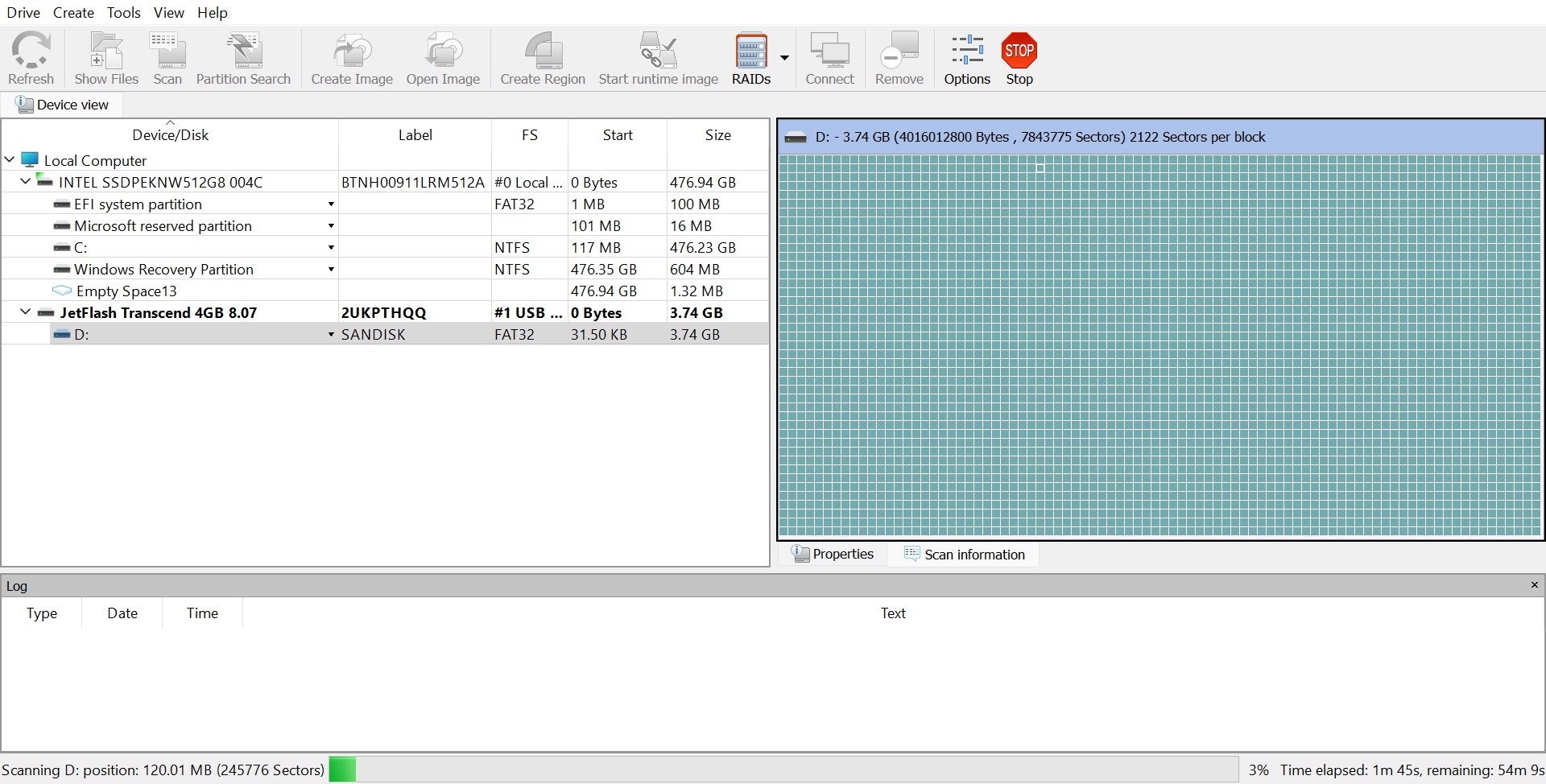
R-Studio är ett prisvärt men högt ansedd teknikers verktyg med kraftfulla förmågor för dataåterställning. Det ger omfattande stöd för filsystem och fungerar med HFS+, APFS, ExFAT, FAT32, NTFS och till och med EXT4-partitioner (och fler) – detta är ganska imponerande även för betalappar. Det stödjer också ett brett spektrum av filsignaturer över dokument, foton, videor, ljudfiler osv.
Utöver kompatibilitet över genomsnittet, presterar denna app verkligt bra i olika dataförlustscenarion, såsom korruption, radering och formatering. Den har faktiskt några av de bästa prestandapoängen för återställning som vi har sett, med tanke på kvalitet och mängd av återställda data. R-Studio erbjuder också många avancerade verktyg, som möjligheten att i hög grad anpassa återställningssökningar och rekonstruera RAID-arrayer.
R-Studios enda stora brist är att det är väldigt förvirrande för nybörjare. Till exempel, istället för att påbörja processen direkt, öppnar klicket på Skanna-knappen ett nytt fönster för anpassade parametrar. Och när skanningen är klar måste användarna välja vilken källa att bläddra i åt gången. Andra moderna återställningsappar gör processen mycket mer sammanhängande, bara kräver några få klick från början till slut.
Totalt sett är R-Studio ett kraftfullt alternativ till Recuva och det är fantastiskt för att lösa komplexa dataförlustproblem och återställa olika datatyper från ett brett utbud av filsystem och enheter, men det kan vara lite för tekniskt för nybörjaranvändare.
Pros
- Högt anpassade skanningar
- Avancerad RAID-återställning
- Stödjer alla mainstream filsystem
- Bra återställningsprestanda
- Stödjer ett bra antal filsignaturer, inklusive RAW
- Bra kvalitet till prisförhållande
- Fungerar för äldre Mac-modeller och macOS-versioner
- Rörig och ovänlig gränssnitt kan vara förvirrande för nybörjare
- Ojämn användarupplevelse – R-Studio är mycket mindre strömlinjeformat än andra appar
- Förhandsvisningsverktyget fungerar inte för många filtyper
- Presentationen av funna filer är mycket icke-intuitiv
Pris: 79,99 dollar
Operativsystem som stöds: OS X Leopard 10.5 ~ macOS Ventura 13 (fungerar med macOS Sonoma även om det inte officiellt nämns på deras webbplats)Slutgiltig bedömning: Bästa dataåterställningsverktyget för avancerade användare och komplexa scenarier för dataläckor.
4. TestDisk/PhotoRec
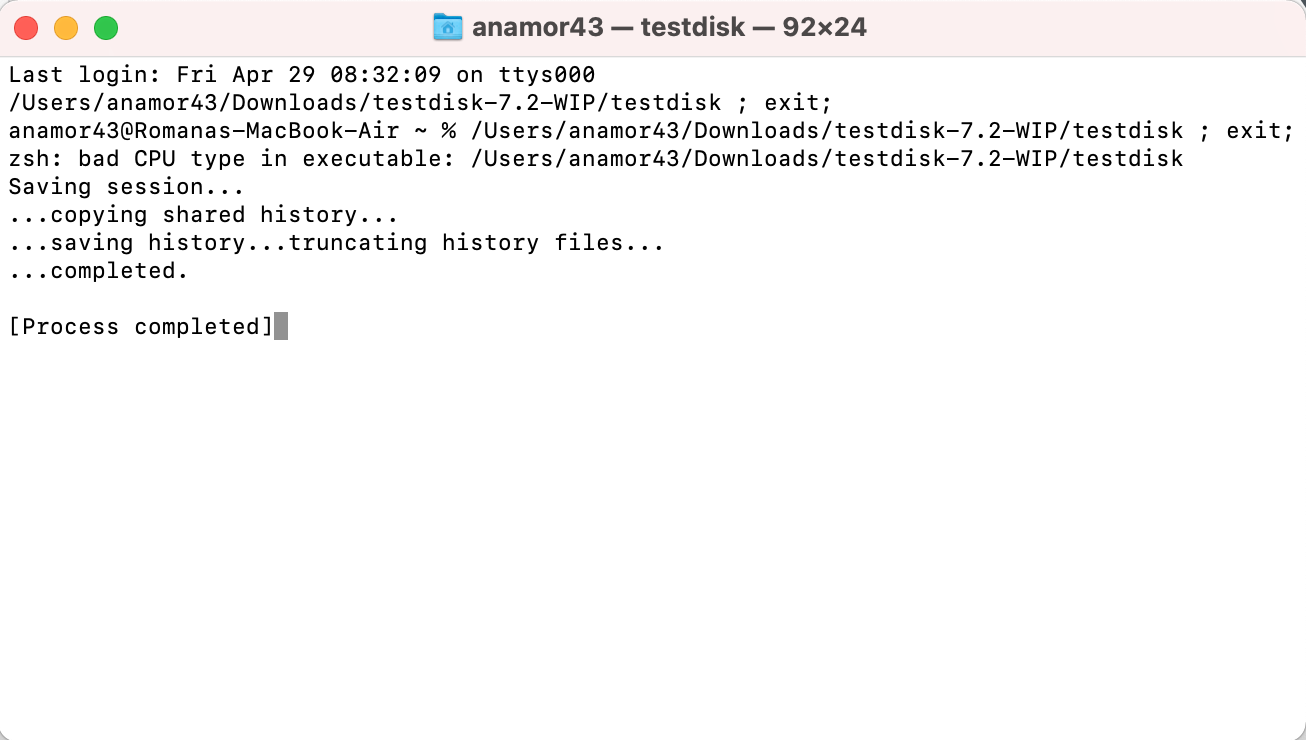
TestDisk är ett gratis och open-source-verktyg för återställning av data som kommer i ett enda paket med PhotoRec. Huvudskillnaden mellan de två programmen är att TestDisk specialiserar sig på att återställa förlorade eller raderade diskpartitioner och reparation av startbara diskar, medan PhotoRec främst är avsett för återställning av specifika enskilda filer.
Båda är kommandoradsapplikationer, vilket kan vara lite komplicerat för en oerfaren användare att navigera. Men överlag är det väldigt enkelt att återställa data med TestDisk så länge du är bekväm med att använda kommandon för att använda verktyget.
PhotoRec kan användas för att återställa över 480 olika filtyper (Microsoft Word-dokument, textfiler, arkiv, JPEG, QuickTime-filmer, etc.) och kan arbeta med olika lagringsenheter.
Den största fördelen med detta verktyg är att det stödjer de flesta populära filsystemen: FAT16/32, exFAT, NTFS, HFS+, ext2/ext3/ext4 och mer. Det fungerar också med olika datalagringsenheter, såsom hårddiskar, SD-kort, USB-minnen, etc.
Pros
- Stödjer ett brett spektrum av filtillägg
- Återställer data även i komplexa scenarier för dataläckor
- Kompatibel med interna lagringsenheter
- Kan återställa filer från omformaterade enheter
- Föråldrat användargränssnitt
- Inga extra krusiduller
Pris: gratis
Stödda operativsystem: macOS,
DOS/Windows 9x, Windows 10/8.1/8/7/Vista/XP, Windows Server 2016/2012/2008/2003, Linux, BSD, Sun Solaris
Slutgiltig bedömning: bäst för tekniskt kunniga användare som önskar en helt kostnadsfri lösning.
5. Stellar Data Recovery
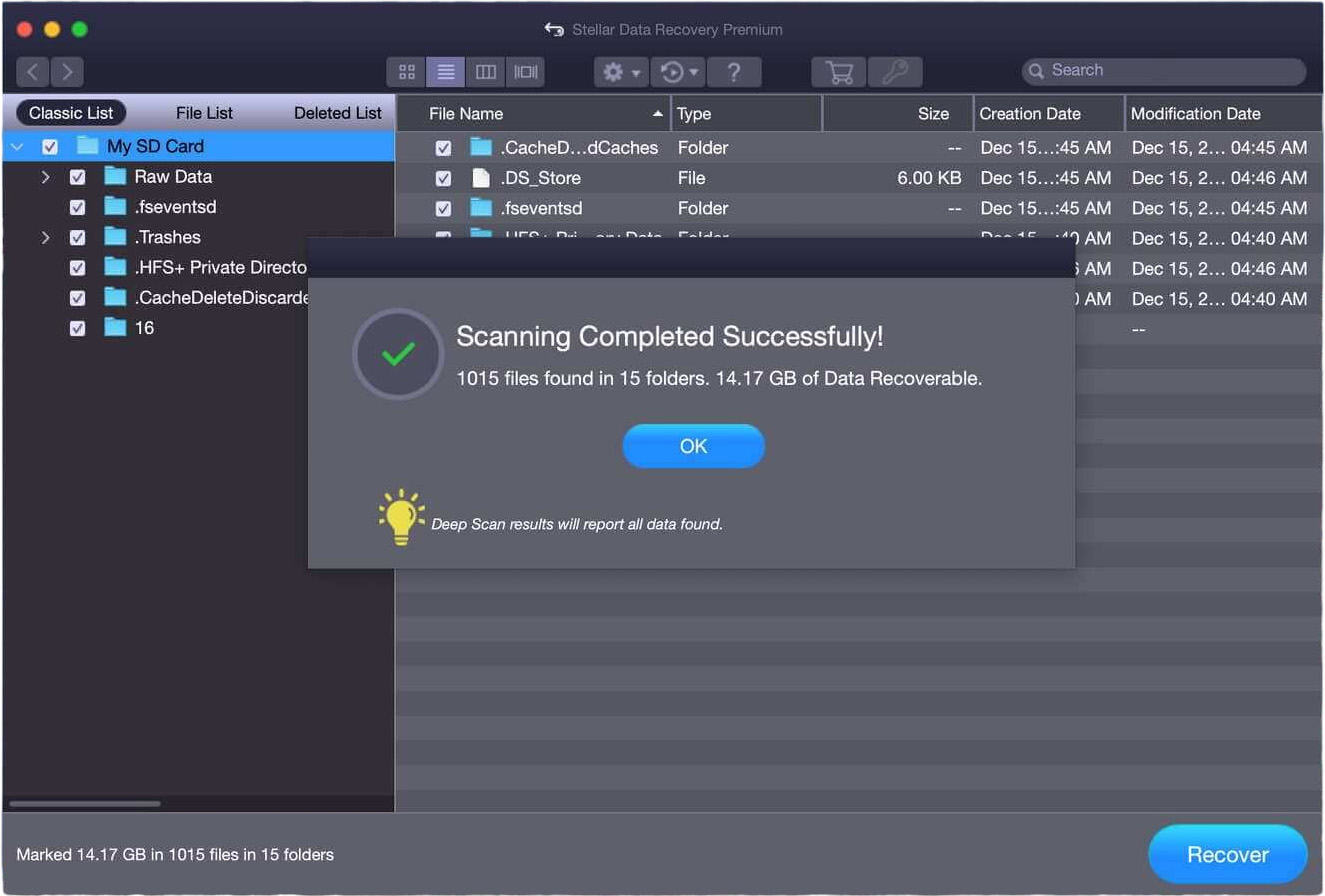
Stellar Data Recovery är ett annat mycket känt namn på denna lista. Dess nybörjarvänliga gränssnitt och användarupplevelse, anständig återställningsprestanda och överkomlig prislapp gör det till ett populärt val för nybörjaranvändare.
Det stödjer de flesta stora filsystemen, inklusive APFS, HFS/HFS+, FAT32, ExFAT och NTFS. Detta gör appen till ett bra val för scanning av både systemenheter och externa lagringsenheter. Den känner också igen de flesta vanliga filsignaturer inom dokument, videor och foton (inklusive en del RAW-signaturer) samt anpassade signaturer. Appen har också ett anständigt antal kvalitetslivsförbättrande funktioner och erbjuder verktyg för reparation av foton och videor som faktiskt fungerar (men de är bara tillgängliga för dyrare prenumerationer).
Stellar Data Recoverys största brist är dess valuta för pengarna över tid. Medan vissa av dess konkurrenter är dyrare på en gång, är de ofta bättre affärer i längden eftersom användare endast behöver betala en gång för överlägsen prestanda för alltid (detta uttalande refererar endast till appar som erbjuder livstidslicenser, som Stellar Data Recovery).
Dock är dess pris vid första anblick mycket rimligt för dess anständiga prestanda – andra appar tar mer betalt för sämre resultat. Dessutom är Stellar Data Recovery, Inc. känd för att tillhandahålla fantastisk kundsupport.
Pros
- 1 GB gratis dataåterställning
- Utmärkt kundsupport
- Användarvänligt gränssnitt och god användarupplevelse
- Användbara extrafunktioner som anpassade signaturer.
- Konsekvent bra återställningsprestanda för dokument, videor och RAW-foton
- Verktyg för reparation av foton och videor (endast tillgängliga för abonnemang av högre klass)
- Känner igen färre signaturer än många av sina konkurrenter (anpassade signaturer hjälper men kan vara tråkigt)
- Kraschar ibland
- Även om den kan skanna och återställa skadade diskar varnar den inte användarna för dåliga sektorer
- Priset är överkomligt direkt, men appen erbjuder mindre värde för pengarna över tid jämfört med sina konkurrenter
Pris: $59.99 ~ $79.99
Stödda operativsystem: Catalina 10.12 ~ macOS Sonoma 14
Slutsats: Bästa verktyget för nybörjare med en budget.
6. EaseUS
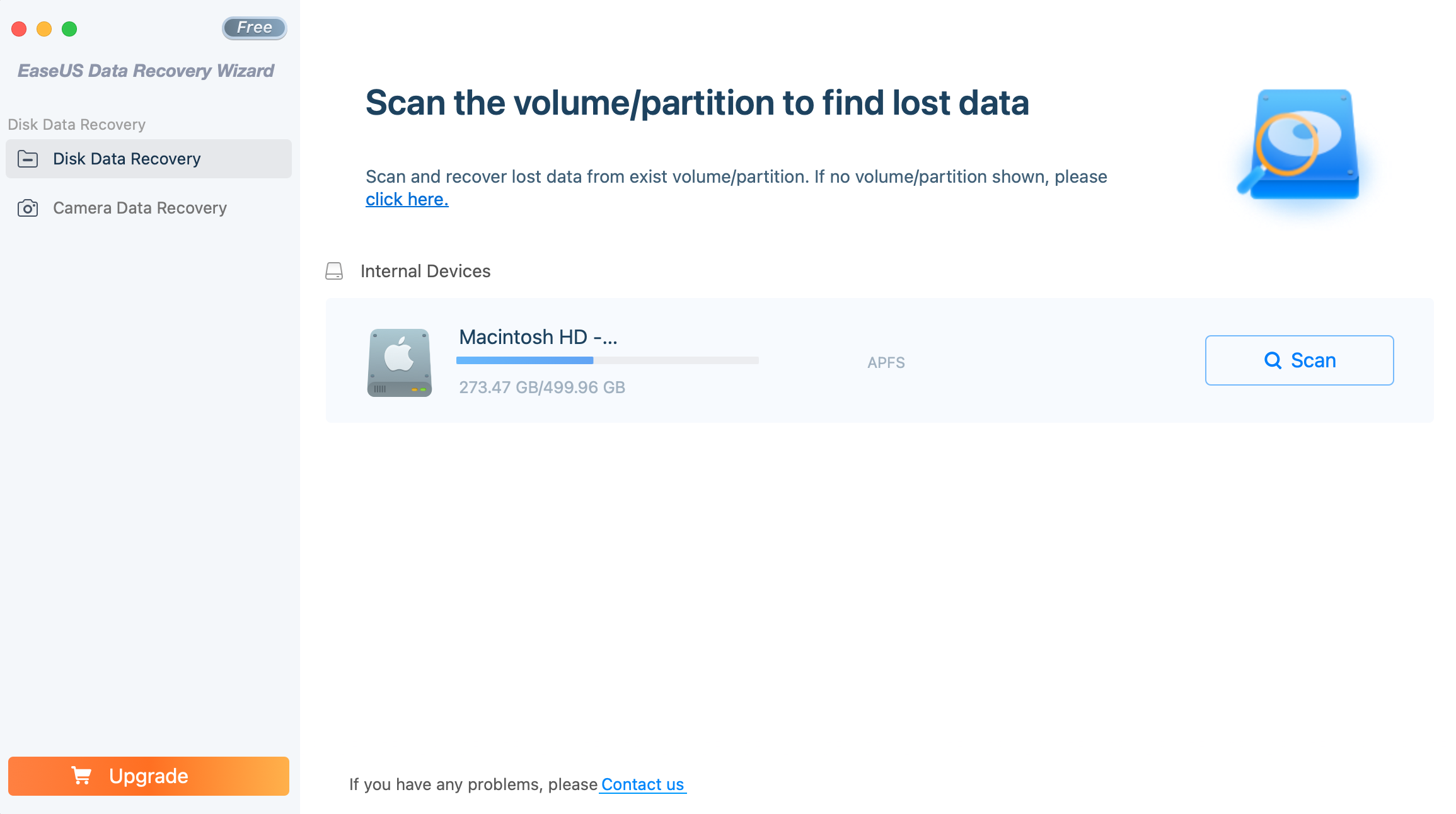
EaseUS Data Recovery Wizard for Mac är ett verktygsprogram skapat av företaget EaseUS som blev populärt tack vare deras partitionshanterarapp.
Detta verktyg kan användas för att återställa data från Time Machine backup-enheter, SD-kort, digitalkameror, SSD, hårddiskar, etc. Den stöder också över 200 filtyper och kan effektivt återställa dokument, bilder, videor, musik, e-post och arkiv.
Denna filåterställningsapplikation finns både i en gratis version och en betald version. Prova-versionen låter dig återställa upp till 2 GB förlorad data. Det är en trevlig bonus eftersom det tillåter dig att prova appen och se om den är rätt för dig innan du köper den.
Pros
- Portabel version
- Stöder de mest populära filsystemen
- TRIM inaktivering funktion
- Lätt att navigera
- Återställ filer från formaterade diskar
- Ingen S.M.A.R.T. diagnostik
- Medelmåttig återställningshastighet
Pris: $89.95
Stödda operativsystem: Mac (macOS 10.9 och nyare), Windows (Windows 11/10/8/7, Windows Server 2003, 2008, 2012, 2016, 2019, 2022).
Dom: bästa övergripande verktyget för filåterställning.
7. DiskWarrior
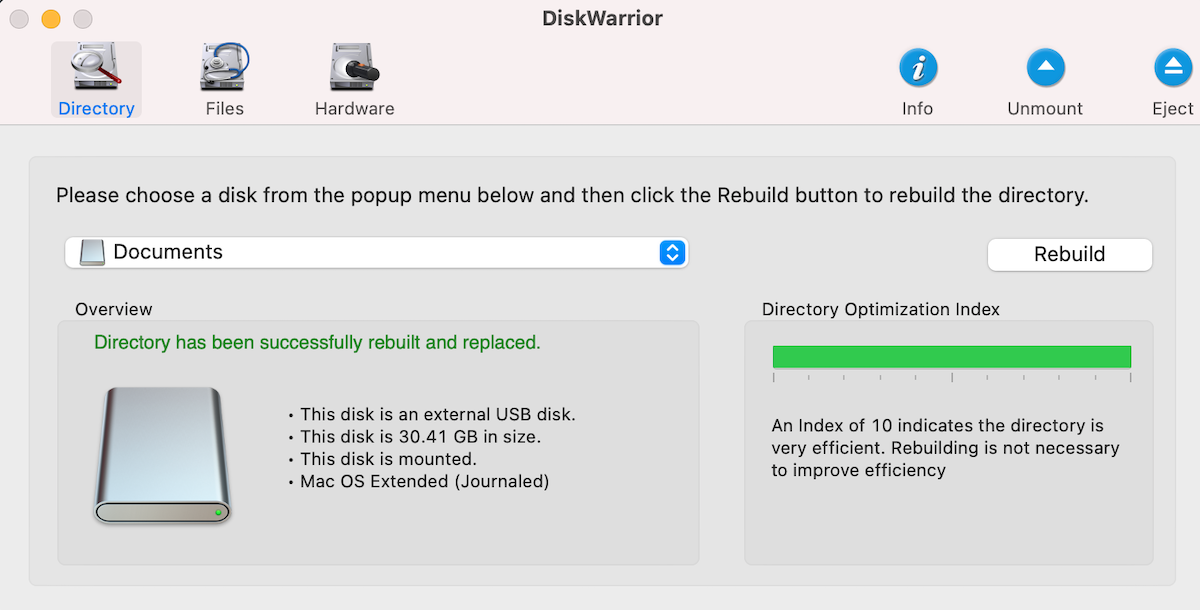
DiskWarrior är ett av de äldsta verktygen för dataåterställning på marknaden. Det kan endast användas med HFS eller HFS+ formaterade enheter och är perfekt för att reparera havererande hårddiskar och förebygga potentiella drivfel. Dessutom kan det återbygga kataloger och reparera korrupta filer.
Dock är dess återställningsfunktioner ganska begränsade. Det kan endast återställa saknad data i fall där filen försvunnit på grund av hårddiskproblem. Så om du vill få tillbaka en fil eller mapp som du av misstag raderat själv, kommer detta verktyg inte vara till mycket hjälp.
Detta program har ingen gratisversion. Så det enda sättet att testa DiskWarrior är att faktiskt köpa en licens.
Pros
- Enkelt att använda
- Reparerar skadade kataloger
- Reparerar korrupta filer
- Portabel
- S.M.A.R.T. diagnostik
- Stödjer inte APFS-enheter
- Fungerar inte med M1 Macs
- Inga uppdateringar sedan 2018
Pris: $119.95
Stödda operativsystem: Mac (macOS 10.5 – 11)
Dom: bäst för att reparera havererande hårddiskar och återuppbygga diskkataloger.
 7 Data Recovery
7 Data Recovery 



